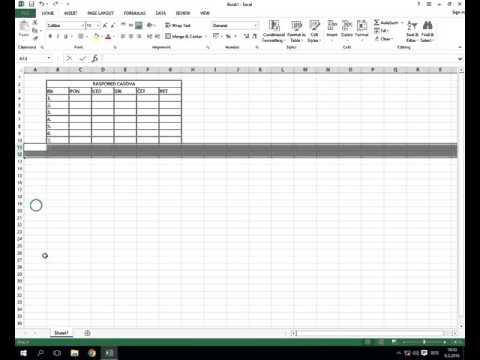Bez obzira na to koji operater koristite, možete isključiti zvuk pozivatelja na svom iPhoneu tako da ne može čuti što radite. Ako koristite GSM operatera poput AT&T ili T-Mobile, možete staviti poziv na čekanje, što isključuje zvuk na oba kraja i omogućava vam da uputite drugi poziv. Konferencijske pozive možete postaviti i tako što ćete unijeti više linija.
Koraci
1. dio 2: Isključivanje poziva

Korak 1. Započnite ili primite poziv
Kad stignete, možete isključiti zvuk poziva. Uputite ili primite poziv kao i inače.

Korak 2. Dodirnite dugme "Isključi zvuk" tokom poziva
Ovo dugme ćete vidjeti kada odvojite iPhone od lica. Dodirnite ga za isključivanje mikrofona na iPhoneu.

Korak 3. Dodirnite dugme Početna da biste se prebacili na početni ekran
To će vam omogućiti provjeru drugih aplikacija na vašem iPhoneu, poput kalendara. Kada završite, ponovo dodirnite Početna za povratak na ekran za pozive.

Korak 4. Ponovo dodirnite dugme "Isključi zvuk" da biste ponovo uključili poziv
Ovo će ponovo uključiti mikrofon vašeg iPhonea.
2. dio 2: Stavljanje poziva na čekanje

Korak 1. Započnite ili primite poziv
Ako ste na GSM mreži, poput AT&T ili T-Mobile, poziv možete staviti na čekanje, a ne samo isključiti. Ovo neće raditi na CDMA mrežama poput Verizon -a ili Sprinta.

Korak 2. Dodirnite i držite dugme "Isključi zvuk" tokom poziva
Ako nekoliko trenutaka držite tipku za isključivanje zvuka, poziv ćete staviti na čekanje umjesto da ga isključite. Ovo će isključiti vaš mikrofon, kao i zvučnik.

Korak 3. Dodirnite dugme Početna da biste koristili druge aplikacije
Ovo će vas vratiti na početni ekran, omogućavajući vam pristup drugim aplikacijama, poput kalendara. Ponovo dodirnite Početna za povratak na ekran poziva.

Korak 4. Dodirnite dugme "Zadrži" da biste prekinuli poziv
Ovo će vas vratiti na uobičajeni poziv.